Vkládání obálek do zadní přihrádky
Do zadní přihrádky můžete vložit obálky DL a Com 10.
Adresa se automaticky otočí a vytiskne podle orientace obálky, zadané v ovladači tiskárny.
 Důležité
Důležité
-
Tisk obálek z ovládacího panelu nebo prostřednictvím zařízení kompatibilního se standardem PictBridge (Wi-Fi) není podporován.
-
Nepoužívejte následující obálky. Mohly by uvíznout v tiskárně nebo by mohly způsobit nesprávnou funkčnost tiskárny.
-
Obálky s reliéfním nebo upraveným povrchem
-
Obálky s dvojitou chlopní
-
Obálky, jejichž lepicí chlopeň je vlhká a lepí
-
-
Připravte si obálky.
-
Narovnejte obálky stlačením všech čtyř rohů a okrajů obálek.
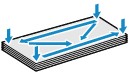
-
Pokud jsou obálky zkroucené, podržte je za protilehlé rohy a jemně je srolujte opačným směrem.
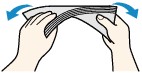
-
Pokud je chlopeň obálky zkroucená, narovnejte ji.
-
Přejeďte po zaváděcí hraně obálky tužkou ve směru zavádění, aby se hrana zaostřila.
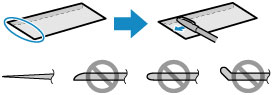
Na výše uvedených obrázcích je pohled na zaváděcí hranu obálky ze strany.
 Důležité
Důležité-
Pokud nejsou obálky zcela ploché a vyrovnané, může dojít k jejich uvíznutí v tiskárně. Ujistěte se, že případné vyboulení nebo zkroucení není větší než 3 mm (0,12 palců).
-
-
Otevřete kryt zadního zásobníku (A). Táhněte rovně nahoru a opěrku papíru (B) sklopte zpět.
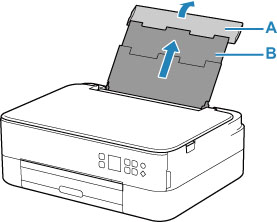
-
Otevřete kryt otvoru podavače (C).
-
Posunutím pravého vodítka papíru (D) otevřete obě vodítka papíru.
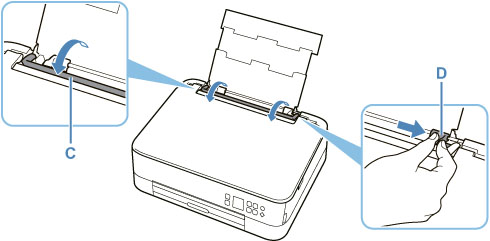
-
Vložte obálky orientované na výšku TISKOVOU STRANOU SMĚREM NAHORU.
Najednou lze vložit nejvýše 10 obálek.
Přeložte chlopeň obálky a obálku vložte v orientaci na výšku se stranou s adresou směrem nahoru.
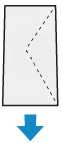
-
Posuňte pravé vodítko papíru (D) tak, aby bylo zarovnané s oběma stranami obálek.
Neposunujte vodítka papíru příliš silně k obálce. Mohlo by dojít k nesprávnému podávání obálek.
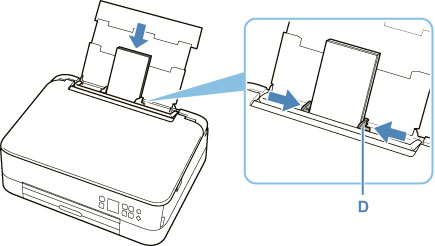
 Poznámka
Poznámka-
Nevkládejte obálky nad značku omezení množství papíru (E).
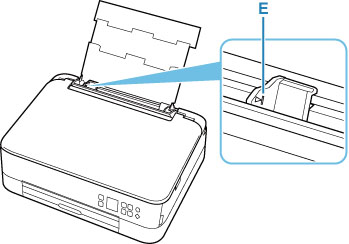
-
-
Opatrně zavřete kryt otvoru podavače (C).
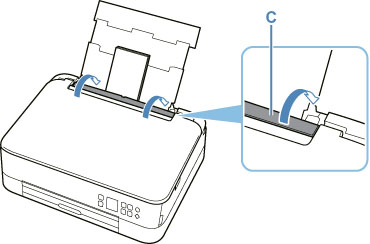
Po zavření krytu otvoru podavače se na displeji LCD otevře obrazovka s potvrzením nastavení papíru v zadní přihrádce.
-
Pokud se velikost stránky a typ média na displeji LCD shoduje s velikostí a typem obálky vložené do zadní přihrádky, vyberte možnost OK.
Pokud ne, vyberte možnost Změnit (Change) a změňte nastavení podle velikosti a typu vložených obálek.

-
Vytáhněte výstupní zásobník na papír (F) a otevřete podpěru pro výstup papíru (G).
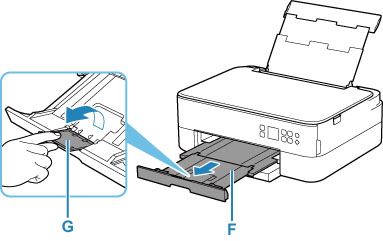
 Poznámka
Poznámka
-
Aby nedocházelo k nesprávnému tisku, tiskárna disponuje funkcí, která ověřuje, zda se nastavení papíru vloženého v zadní přihrádce shoduje s nastavením papíru. Než začnete s tiskem, upravte nastavení tisku podle nastavení papíru. Pokud je tato funkce aktivní, zobrazí se při neshodě daných nastavení chybová zpráva bránící nesprávnému tisku. Po zobrazení této chybové zprávy ověřte a opravte nastavení papíru.

